mmdetection环境配置
一、安装好vs2017
可以直接去官网下载,下面给出安装包的网盘地址:
链接:https://pan.baidu.com/s/1EYmnVPB6tfQJRduTcdNB6A
提取码:on21
只需要下载C++的桌面开发即可,修改下安装位置。
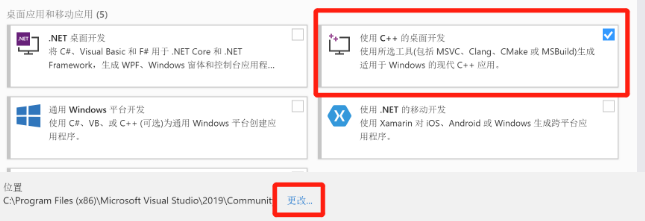
其他步骤正常安装即可,不清楚可以去网上搜一些安装教程。
二、安装好cuda10.1
先给出cuda10.1-cuda11.1所有版本链接。
链接https://pan.baidu.com/s/1_7BrRA572HMUUqzzYFJbCg
提取码:b4sq
还给出cuDNN的两个版本,其他的根据你自身情况去搜一搜。
版本:v7.6.2 for CUDA10.1 win10
链接:https://pan.baidu.com/s/1zcXIkPvsu3JMxQ3bZns-XA
提取码:sb7e
版本:v7.6.4 for CUDA10.1 win10
链接:https://pan.baidu.com/s/1DQnDasMD6JVJ0RdkX1v6SA
提取码:7awr
安装cuda时候我遇到的主要问题是安装程序失败。
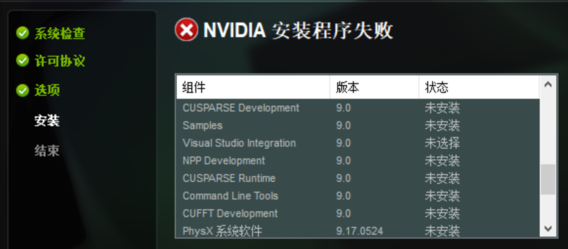
重新安装了很多次,方案也试了很多,最终找到的解决方案
①、选择自定义安装
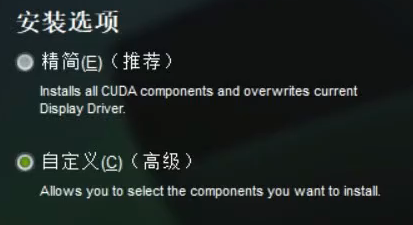
②、取消勾选安装一些东西,下面这些都不要,而且那个Visual Studio Integration也不勾选!!!
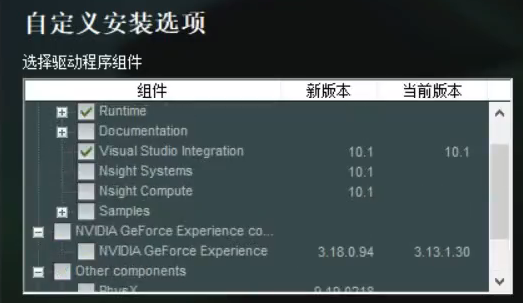
这样就解决了,如果你遇到的问题不是这个或这个解决不了,自行搜索解决。
三、安装好cuDNN
选择和CUDA版本对应的cuDNN,然后安装其实很简单,只需要把解压后的cuDNN中的三个文件夹下的内容,如下图:

复制到CUDA如下目录下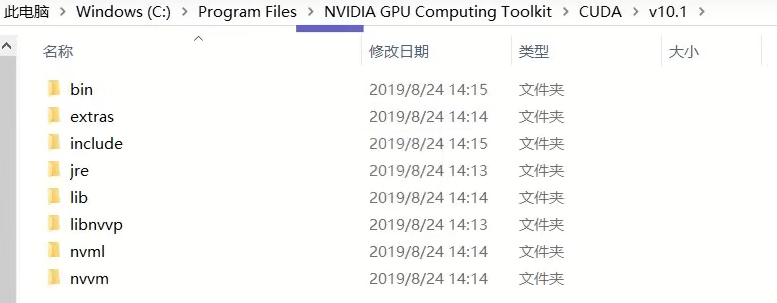
四、Anaconda环境配置
具体安装内容以及一些常见的命令可看我这篇博客https://blog.csdn.net/sjjsbsbbs/article/details/119853477?spm=1001.2014.3001.5501,记得回来哦。
主要记得安装过程点上添加到环境变量,没点也没关系,手动添加上即可。
安装完后创建一个虚拟环境,先进入Anaconda Prompt (Anaconda),直接电脑左下角放大镜搜索即可。
conda create -n mmdetection python=3.6
进入到这个虚拟环境中
activate mmdetection
五、安装pytorch
不需要繁琐的操作,直接执行如下语句安装即可
pip install torch==1.6.0+cu101 torchvision==0.7.0+cu101 -f https://download.pytorch.org/whl/torch_stable.html
需要其他版本的自行到官网去搜索。
执行一下语句判断pytorch和cuda环境是否安装好
import torch
print(torch.cuda.is_available())
如下是成功的。
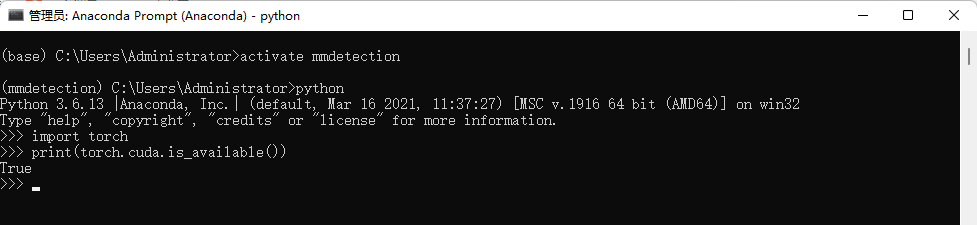
六、安装mmdetection2.0
这里给出b站小鸡炖技术的一个修改后的2.0的资源
链接:https://pan.baidu.com/s/1pG2CQ15l14IY4ICH4QH_1w
提取码:upxg
其安装视频也给出,mmdetection 2.0配置(win10)
注意一点,安装的是2017和2019的vs的话,跳过视频里说的第二步,如果没配好pip镜像,最好在每个pip install + 包后面加上-i https://pypi.tuna.tsinghua.edu.cn/simple。下面为了方便你操作,给出具体的语句,上面那个资源里都有其实。
先安装几个包。
pip install cython opencv-python pillow matplotlib -i https://pypi.tuna.tsinghua.edu.cn/simple
如果报红说numpy等一些包的版本太低,就用下面相同格式进行那些包的安装。
pip install numpy==xxx(版本号) -i https://pypi.tuna.tsinghua.edu.cn/simple
安装好后按如下步骤进行操作:
1、修改D:\ProgramData\Anaconda3\envs\mmd2\Lib\site-packages\torch\utils\cpp_extension.py
185行:match = re.search(r’(\d+).(\d+).(\d+)’, compiler_info.decode(“utf8”,“ignore”).strip())
也就是本来没有"utf8","ignore",加上即可。
2、D:\ProgramData\Anaconda3\envs\mmd2\Lib\site-packages\torch\include\c10\util
替换 flat_hash_map.h
D:\ProgramData\Anaconda3\envs\mmd2\Lib\site-packages\torch\include\c10\util
替换 order_preserving_flat_hash_map.h
这上面地址是你自己那个Anaconda安装的地址,电脑版本为vs2017和vs2019的不用进行这一步操作。
3、安装mmcv
cd mmcv-0.5.8
pip install -e . -i https://pypi.tuna.tsinghua.edu.cn/simple
mmcv-0.5.8 是上面那个网盘资源里有的,网盘里面东西下载解压后总共如下三个文件。
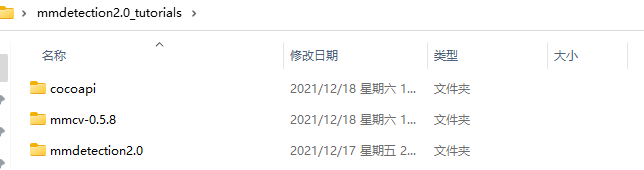
4、安装pycocotools
cd cocoapi/PythonAPI
python setup.py build_ext install
5、进入mmdetection2.0
cd mmdetection2.0
pip install -r requirements.txt -i https://pypi.tuna.tsinghua.edu.cn/simple
6、执行
python setup.py develop
持续大概几分钟,如果不出错的话不用管里面的内容,最后会提示完成。
七、测试
执行:
python demo/image_demo.py demo/demo.jpg configs/faster_rcnn/faster_rcnn_r50_fpn_1x_coco.py checkpoints/faster_rcnn_r50_fpn_1x_coco_20200130-047c8118.pth
如果出现检测后的图片就说明大功告成了!!!
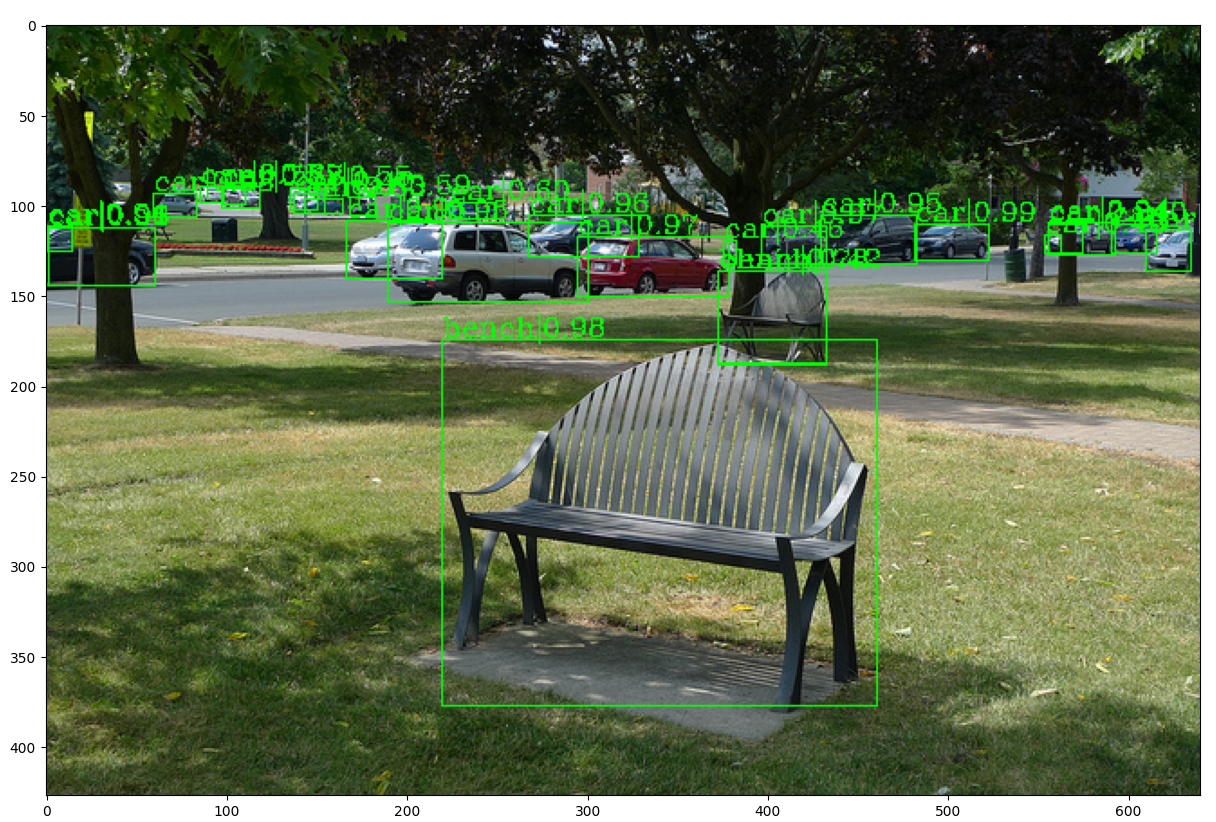
八、感悟
安装过程确实挺困难的,会出现莫名其妙的错误,挺难熬的,不过经过不断的试错。。。系统都重装了一次,就因为安装CUDA,本来安装好了CUDA10.1,后来改成CUDA10.2怎么都安装不了,难受死了,希望能帮助到更多的人吧,也看了很多优秀的博客,收获还是挺多的。这是在win11环境下配置的,win10环境也是一样可以的。
参考博客:
https://blog.csdn.net/siwangtt/article/details/112943689
https://blog.csdn.net/fengxinzioo/article/details/105646969
参考视频
https://www.bilibili.com/video/BV1m4411m7uZ
https://www.bilibili.com/video/BV1RC4y1h7TB


























 2377
2377











 被折叠的 条评论
为什么被折叠?
被折叠的 条评论
为什么被折叠?










